联想win11任务管理器怎么打开 如何在win11中打开任务管理器
更新时间:2024-03-06 10:45:01作者:jiang
Win11是微软最新发布的操作系统,它带来了许多新的功能和改进,其中任务管理器作为一个重要的系统工具,在Win11中依然扮演着不可或缺的角色。如何在Win11中打开任务管理器呢?下面我们将一起来探索一下。无论是想查看系统的性能指标、结束运行中的任务、监控进程的使用情况还是管理启动项,任务管理器都能帮助我们轻松实现这些操作。接下来我们将详细介绍在Win11中打开任务管理器的几种方法,让您能够更加方便地管理和优化您的计算机系统。
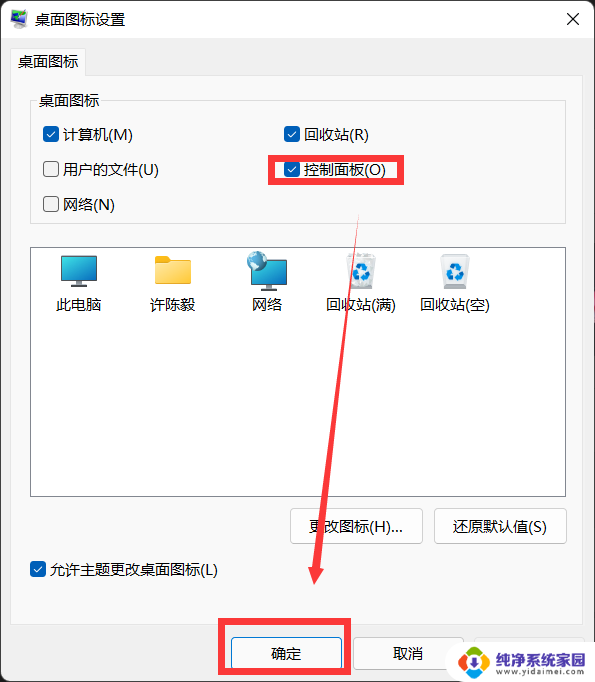
本文以惠普战66六代;Windows 11 22H2为案例进行讲解。
一、快捷键打开
在键盘上同时点击【 ctrl】+【shift】+【esc】按键,即可直接打开任务管理器。
二、任务栏打开
在Windows系统的任意页面中右键下方的任务栏,在弹出的选项中点击【任务管理器】。即可打开任务管理器。
三、Windows开始键打开
右键点击左下角的Windows开始按钮,在弹出的选项中点击【任务管理器】。即可打开任务管理器。
四、Windows搜索框打开
点击Windows任务栏中的搜索按钮,在搜索菜单的搜索框中键入【任务管理器】。然后在搜索结果中将任务管理器打开。
以上就是联想Win11任务管理器如何打开的全部内容,如果你也遇到了同样的情况,请按照以上方法处理,希望这对你有所帮助。
联想win11任务管理器怎么打开 如何在win11中打开任务管理器相关教程
- win11如何调用任务管理器 Win11任务管理器在哪里打开
- win11怎么打开电脑任务管理器 Win11任务管理器打开方法
- win11卡死任务管理器打不开 Windows 11任务管理器无响应怎么办
- win11黑屏只有鼠标,打不开任务管理器 Win11任务管理器无法打开怎么办
- win11怎么弹出任务管理器 win11怎么使用任务管理器
- win11任务管理器里没有gpu Win11任务管理器不显示GPU怎么解决
- win11快捷键怎么打开 win11电脑怎么用快捷键打开任务管理器
- win11死机打开任务管理器里面看不到程序 解决Win11任务管理器进程不显示的方法
- win11怎么鼠标打开任务管理器 Win11如何快速关闭程序
- win11进入服务管理器 win11服务管理器打开方法
- win11如何关闭协议版本6 ( tcp/ipv6 ) IPv6如何关闭
- win11实时防护自动开启 Win11实时保护老是自动开启的处理方式
- win11如何设置网页为默认主页 电脑浏览器主页设置教程
- win11一个屏幕分四个屏幕怎么办 笔记本如何分屏设置
- win11删除本地账户登录密码 Windows11删除账户密码步骤
- win11任务栏上图标大小 win11任务栏图标大小调整方法